Wi-Fi 6E-bandbewerkingen en clientconnectiviteit definiëren
Downloadopties
Inclusief taalgebruik
De documentatie van dit product is waar mogelijk geschreven met inclusief taalgebruik. Inclusief taalgebruik wordt in deze documentatie gedefinieerd als taal die geen discriminatie op basis van leeftijd, handicap, gender, etniciteit, seksuele oriëntatie, sociaaleconomische status of combinaties hiervan weerspiegelt. In deze documentatie kunnen uitzonderingen voorkomen vanwege bewoordingen die in de gebruikersinterfaces van de productsoftware zijn gecodeerd, die op het taalgebruik in de RFP-documentatie zijn gebaseerd of die worden gebruikt in een product van een externe partij waarnaar wordt verwezen. Lees meer over hoe Cisco gebruikmaakt van inclusief taalgebruik.
Over deze vertaling
Cisco heeft dit document vertaald via een combinatie van machine- en menselijke technologie om onze gebruikers wereldwijd ondersteuningscontent te bieden in hun eigen taal. Houd er rekening mee dat zelfs de beste machinevertaling niet net zo nauwkeurig is als die van een professionele vertaler. Cisco Systems, Inc. is niet aansprakelijk voor de nauwkeurigheid van deze vertalingen en raadt aan altijd het oorspronkelijke Engelstalige document (link) te raadplegen.
Inhoud
Inleiding
In dit document wordt beschreven hoe u Wi-Fi 6E Band-bewerkingen kunt configureren en wat u kunt verwachten op verschillende clients.
Voorwaarden
Vereisten
Cisco raadt kennis van de volgende onderwerpen aan:
- Cisco Wireless LAN-controllers (WLC) 9800
- Cisco-toegangspunten (AP's) die Wi-Fi 6E ondersteunen.
- IEEE-standaard 802.11ax.
- Netwerktools: Wireshark
Gebruikte componenten
De informatie in dit document is gebaseerd op de volgende software- en hardware-versies:
- WLC 9800-CL met Cisco IOS® XE 17.9.3.
- TP's C9136, CW9162 en CW9166.
- Wi-Fi 6E-clients:
- Lenovo X1 Carbon Gen11 met Intel AX211 Wi-Fi 6 en 6E adapter met driverversie 22.200.2(1).
- Netgear A8000 Wi-Fi 6 en 6E Adapter met driver v1(0.0.108);
- Mobiele telefoon Pixel 6a met Android 13;
- Samsung S23 met Android 13.
- Wireshark v4.0.6
De informatie in dit document is gebaseerd op de apparaten in een specifieke laboratoriumomgeving. Alle apparaten die in dit document worden beschreven, hadden een opgeschoonde (standaard)configuratie. Als uw netwerk live is, moet u zorgen dat u de potentiële impact van elke opdracht begrijpt.
Achtergrondinformatie
Het belangrijkste om te weten is dat Wi-Fi 6E geen geheel nieuwe standaard is, maar een uitbreiding. Aan de basis is Wi-Fi 6E een uitbreiding van de Wi-Fi 6 (802.11ax) draadloze standaard in de 6-GHz radiofrequentieband.
Wi-Fi 6E bouwt voort op Wi-Fi 6, de nieuwste generatie van de Wi-Fi-standaard, maar alleen Wi-Fi 6E-apparaten en -toepassingen kunnen werken in de 6-GHz-band.
Aangezien het 6 GHz-spectrum nieuw is en alleen Wi-Fi 6E-apparaten accepteert, heeft het geen van de oude problemen die de huidige netwerken verstoppen.
Het biedt betere:
● Capaciteit: In de VS gedefinieerd door FCC, is er extra spectrum van 1200 MHz of 59 nieuwe kanalen. De nieuwe 6-GHz band maakt gebruik van veertien 80-MHz en zeven 160-MHz kanalen. In andere landen kan een ander spectrumbedrag worden toegewezen voor WiFi 6E. Controleer Landen Wi-Fi inschakelen in 6 GHz (Wi-Fi 6E) voor bijgewerkte informatie over landadoptie van WiFi 6E.
● Betrouwbaarheid: Wi-Fi 6E biedt een nieuwe standaard van betrouwbaarheid en voorspelbaarheid van de verbinding die de kloof tussen draadloze en bekabelde verbindingen verkort. Apparaten van Wi-Fi 1 (802.11b) tot en met Wi-Fi 6 (802.11ax) worden niet ondersteund op 6 GHz.
● Beveiliging: Wi-Fi Protected Access 3 (WPA3) is een verplichte vereiste voor het Wi-Fi 6E-netwerk en beveiligt het netwerk beter dan ooit. En omdat alleen Wi-Fi 6-producten dit netwerk kunnen gebruiken, zijn er geen beveiligingsproblemen die moeten worden opgelost. WPA3 biedt nieuwe verificatie- en coderingsalgoritmen voor netwerken en biedt oplossingen voor problemen die door WPA2 zijn gemist. Het implementeert ook een extra beschermingslaag tegen deauthenticatie- en dissociatieaanvallen.
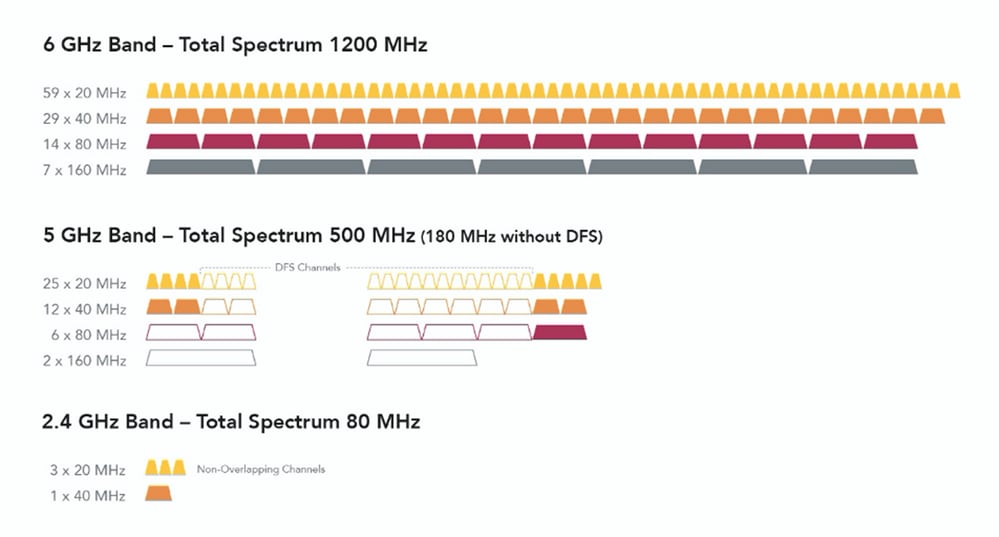 Vergelijking van 2,4, 5 en 6 GHz wifi spectrum en kanalen
Vergelijking van 2,4, 5 en 6 GHz wifi spectrum en kanalen
Voor meer achtergrondinformatie over Wi-Fi 6E, kijk op onze Wi-Fi 6E: The Next Great Chapter in Wi-Fi White Paper.
Er zijn verschillende beheeropties en wijzigingen in Wi-Fi 6E. In het gedeelte Verificatie van dit document vindt u een kleine beschrijving van enkele van deze verbeteringen, vergezeld van de verificatie in de echte omgeving.
Wi-Fi 6E-beveiliging
Wi-Fi 6E verbetert de beveiliging met Wi-Fi Protected Access 3 (WPA3) en Opportunistic Wireless Encryption (OWE) en er is geen achterwaartse compatibiliteit met Open en WPA2 beveiliging.
WPA3 en Enhanced Open Security zijn nu verplicht voor Wi-Fi 6E-certificering en Wi-Fi 6E vereist ook een Protected Management Frame (PMF) in zowel AP als clients.
Bij het configureren van een 6GHz SSID moet aan bepaalde beveiligingseisen worden voldaan:
- WPA3 L2-beveiliging met OWE, SAE of 802.1x-SHA256
- Beveiligd beheerframe ingeschakeld;
- Elke andere L2-beveiligingsmethode is niet toegestaan, dat wil zeggen, geen gemengde modus mogelijk.
Als u meer wilt weten over gedetailleerde informatie over WPA3-implementatie in Cisco WLAN's, inclusief de matrix voor compatibiliteit met clientbeveiliging, kunt u de WPA3-implementatiegids raadplegen.
Cisco Catalyst Wi-Fi 6E-toegangspunten
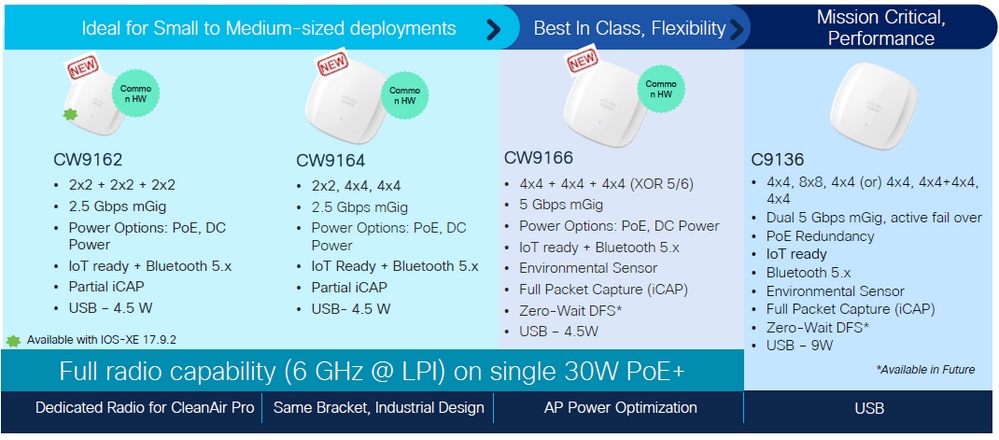 Wi-Fi 6E-toegangspunten
Wi-Fi 6E-toegangspunten
Configureren
In dit gedeelte wordt de basisconfiguratie van het WLAN weergegeven. Later in het document wordt getoond hoe u elk Wi-Fi 6E-element kunt configureren en hoe u de configuratie en het verwachte gedrag kunt controleren.
Netwerkdiagram
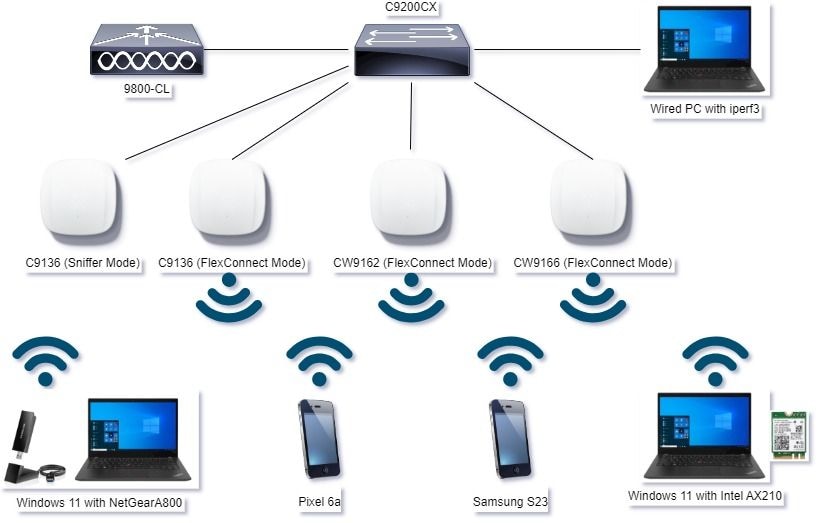 Netwerkdiagram
Netwerkdiagram
Configuraties
In dit document is de initiële configuratie van de WLAN-basisbeveiliging WPA3+AES+SAE met H2E, zoals hier wordt weergegeven:
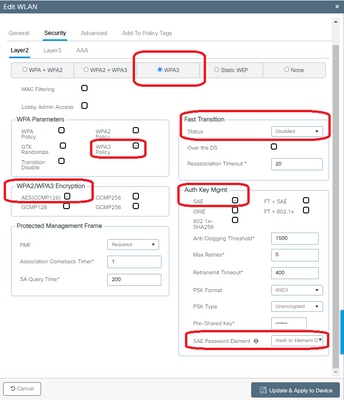
De WLAN-configuratie en push-to-AP's worden uitgevoerd volgens de stappen in de sectie: WLAN's configureren vanuit de Cisco Catalyst 9800 Series Wireless Controller Software Configuration Guide, Cisco IOS® XE Cupertino 17.9.x.
Het WLAN wordt toegewezen aan een lokaal geschakeld beleidsprofiel met het volgende switch- en verificatiebeleid:
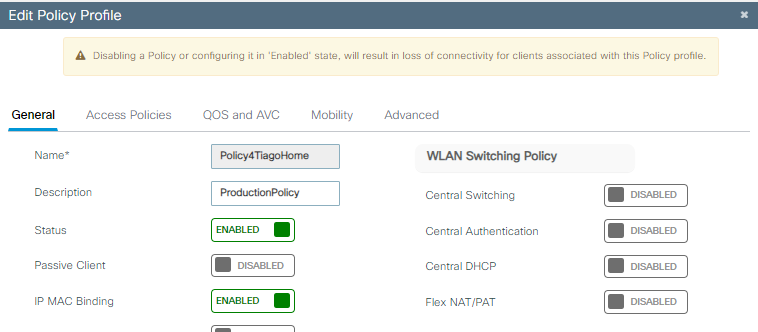
Verifiëren
Gebruik deze sectie om te controleren of uw configuratie goed werkt.
Het gedeelte Verificatie is onderverdeeld in nieuwe wijzigingen of functies die zijn geïntroduceerd en observaties per type client, indien van toepassing.
Er is een sectie Configuratie en verificatie per functie.
In deze tests en verificaties werden de Over the Air Captures (OTA's) uitgevoerd met een AP in de sniffer-modus.
U kunt dit artikel controleren om te zien hoe u een toegangspunt kunt instellen in de sniffer-modus: AP's Catalyst 91xx in de sniffer-modus.
Wijzigingen baken
Beacons bestaan nog steeds op Wi-Fi 6E en worden standaard elke 100ms verzonden, maar ze zijn een beetje anders dan de Wi-Fi 6 (2,4 GHz of 5 GHz) beacons. In Wi-Fi 6 bevat het baken HT- en VHT-informatie-elementen, maar in Wi-Fi 6E worden die elementen verwijderd en is er alleen HE-informatie-element.
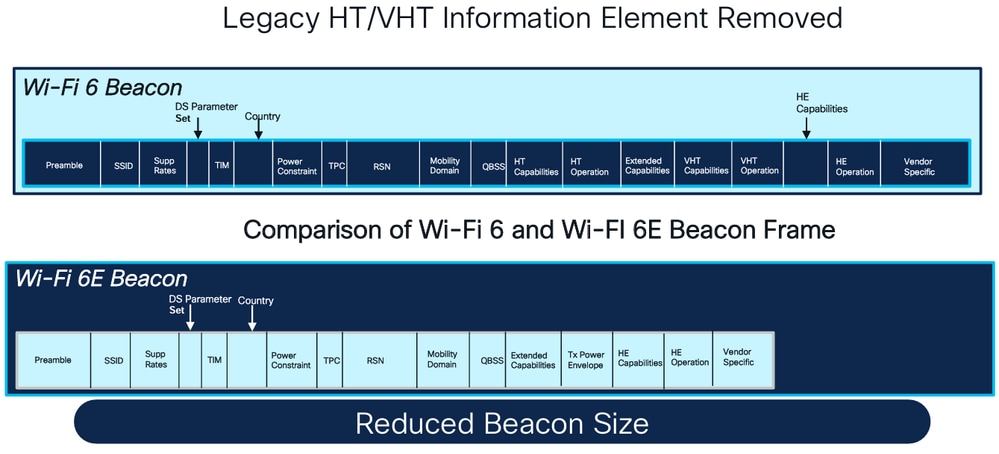 Vergelijking van Wi-Fi 6 en Wi-Fi 6E Beacon Frames
Vergelijking van Wi-Fi 6 en Wi-Fi 6E Beacon Frames
Verificatie
Dit is wat we kunnen zien in de OTA:
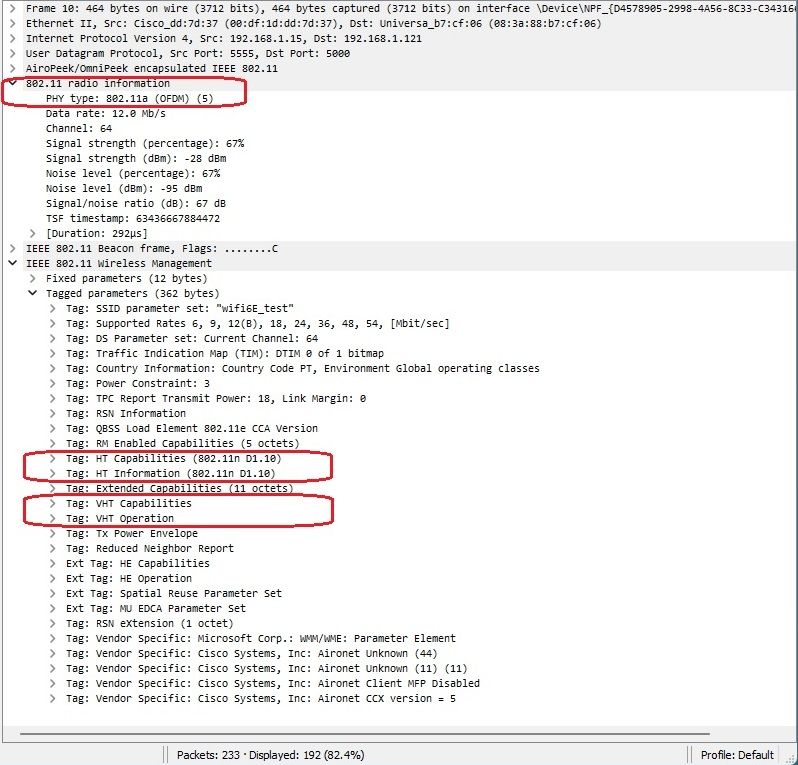 |
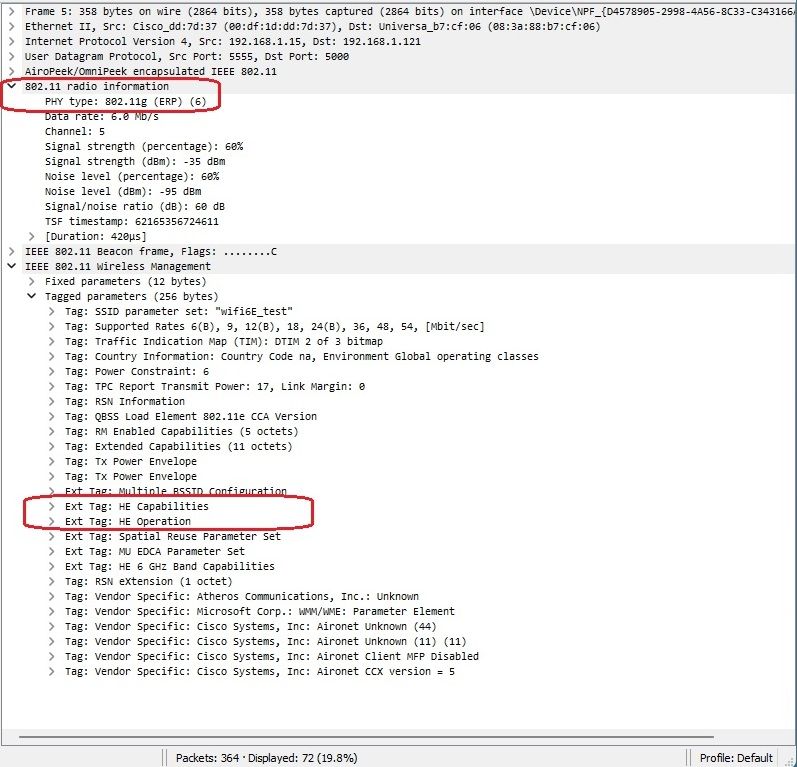 |

Opmerking: DS-parameterset is een optioneel veld en kan niet worden opgenomen in de bakenframes.
Multiple Basic Service Set Identifier (BSSID)
Meerdere BSSID's zijn mogelijkheden die oorspronkelijk in 802.11v zijn gespecificeerd. Het combineert meerdere SSID-informatie in een enkel bakenframe, dat wil zeggen, in plaats van een baken voor elke SSID, verzendt het een enkel baken dat verschillende BSSID's bevat.
Dit is verplicht in Wi-Fi 6E en het belangrijkste doel is om de luchttijd te besparen.
Multi BSSID-profiel (GUI) configureren
Stap 1 - Kies Configuratie > Tags en profielen > Multi BSSID.
Stap 2 - Klik op Toevoegen. De pagina Multi BSSID-profiel toevoegen wordt weergegeven.
Stap 3 - Voer de naam en de beschrijving van het BSSID-profiel in.
Stap 4 - Schakel de volgende 802.11ax-parameters in:
- Downlink OFDMA
- Uplink OFDMA
- Downlink MU-MIMO
- Uplink MU-MIMO
- Waketime doel
- TWT Broadcast Support
Stap 5 - Klik op Toepassen op apparaat.
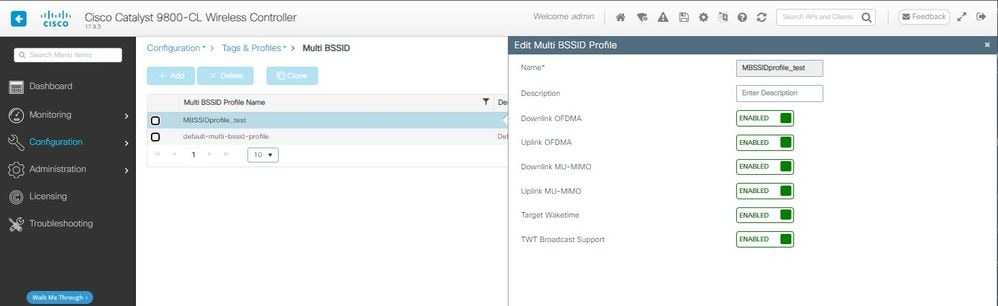
Multi BSSID-profiel (CLI) configureren
Device# configure terminal
Device (config)# wireless profile multi-bssid multi-bssid-profile-name
Device (config-wireless-multi-bssid-profile)# dot11ax downlink-mumimo
Multi-BSSID configureren in het RF-profiel (GUI)
Stap 1 - Kies Configuratie > Tags en profielen > RF/Radio.
Stap 2 - Klik op het tabblad RF op Toevoegen. De pagina RF-profiel toevoegen wordt weergegeven.
Stap 3 - Kies het tabblad 802.11ax.
Stap 4 - In het veld Multi BSSID Profile kiest u het profiel in de vervolgkeuzelijst.
Stap 5 - Klik op Toepassen op apparaat.
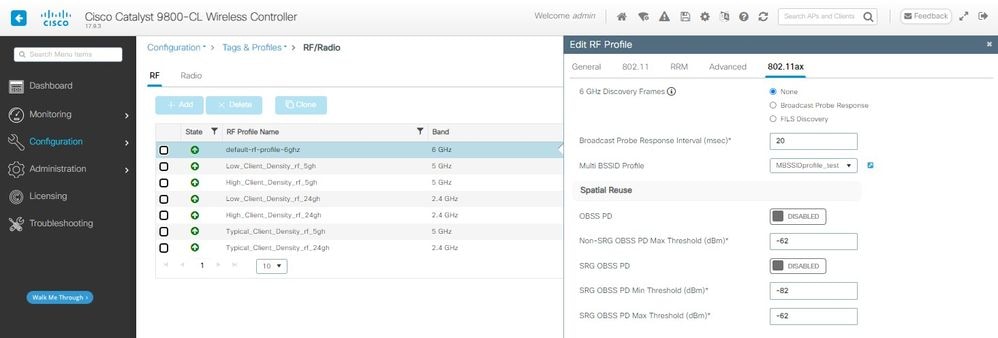
Multi-BSSID configureren in het RF-profiel (CLI)
Device# configure terminal
Device(config)# ap dot11 6ghz rf-profile rf-profile-name
Device(config-rf-profile)# dot11ax multi-bssid-profile multi-bssid-profile-name
Meerdere SSID's maken
Als u de MBSSID-functie wilt verifiëren, moeten verschillende SSID's zijn ingeschakeld en naar de toegangspunten zijn gepusht. Bij deze verificatie worden drie SSID's gebruikt:
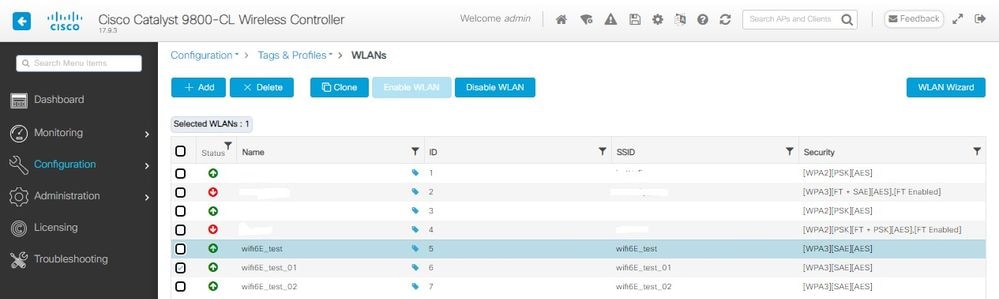
Verificatie
Om te controleren of de configuratie aanwezig is, geeft u de volgende opdrachten:
WLC9800#show ap rf-profile name default-rf-profile-6ghz detail | b 802.11ax
802.11ax
OBSS PD : Disabled
Non-SRG OBSS PD Maximum : -62 dBm
SRG OBSS PD : Disabled
SRG OBSS PD Minimum : -82 dBm
SRG OBSS PD Maximum : -62 dBm
Broadcast Probe Response : Disabled
FILS Discovery : Disabled
Multi-BSSID Profile Name : MBSSIDprofile_test
NDP mode : Auto
Guard Interval : 800ns
PSC Enforcement : Disabled
WLC9800#
WLC9800#show wireless profile multi-bssid detailed MBSSIDprofile_test
Multi bssid profile name : MBSSIDprofile_test
-------------------------------------------------
Description :
802.11ax parameters
OFDMA Downlink : Enabled
OFDMA Uplink : Enabled
MU-MIMO Downlink : Enabled
MU-MIMO Uplink : Enabled
Target Waketime : Enabled
TWT broadcast support : Enabled
WLC9800#
Dit is wat u kunt zien in de OTA-opnamen bij het gebruik van Single BSSID:
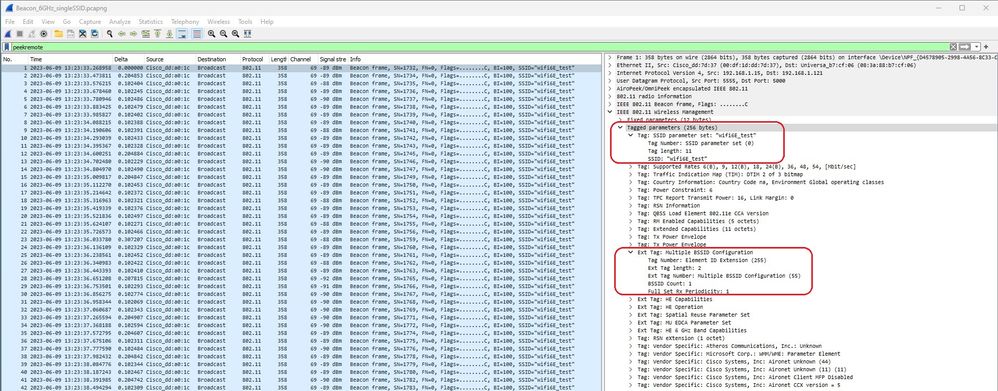
Dit is wat u kunt zien in de OTA-opnamen bij het gebruik van meerdere BSSID's:
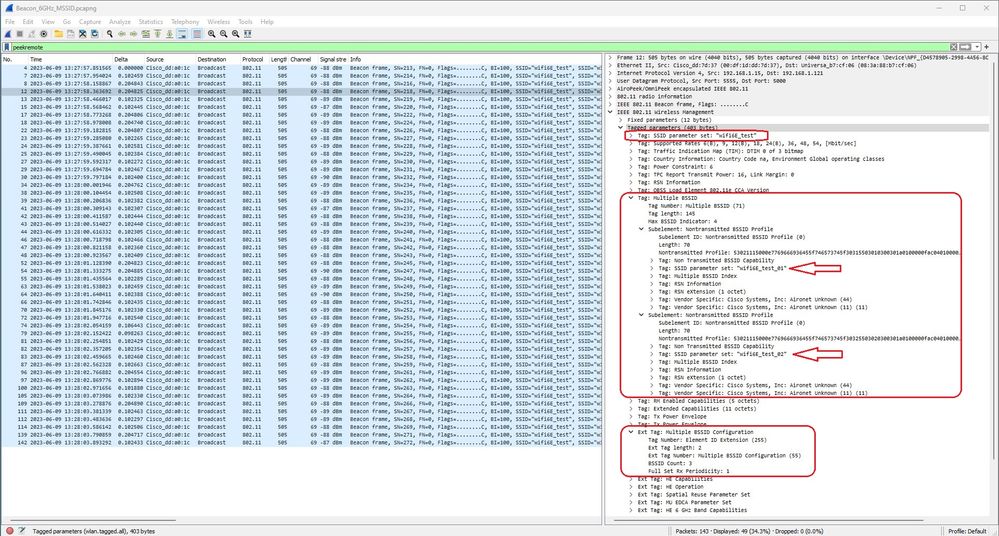
AP-detectie door draadloze clients
Discovery is het proces waarbij een clientapparaat, wanneer het wordt opgestart of wanneer het een gebouw binnenkomt, een geschikt toegangspunt vindt om verbinding mee te maken.
De eenvoudigste manier om detectie uit te voeren, die tegenwoordig door de meeste clientapparaten wordt gebruikt, is om kanalen op hun beurt te scannen door een of meer probe-verzoeken te verzenden, het luistert vervolgens naar antwoorden van toegangspunten in het gebied, onderzoekt de probe-antwoorden om te zien of een van de SSID's overeenkomt met profielen in de client en gaat vervolgens naar het volgende kanaal.
Dit heeft drie nadelen:
- het kost veel tijd, wat van invloed kan zijn op de prestaties van de toepassing terwijl de radio zich niet in het serverkanaal bevindt;
- het vereist veel sondevraag- en reactieframes in de lucht, waardoor de efficiëntie van de luchttijd wordt verminderd;
- Het heeft invloed op de levensduur van de batterij van de client.
De tijd - in de orde van grootte van 20 msec per niet-DFS-kanaal of tot 100ms op DFS-kanaal - is al een probleem in de 5 GHz-band. Het wordt nog belangrijker wanneer we ons realiseren dat een Wi-Fi 6E-client elk van de 59 mogelijke 20 MHz-kanalen in de band moet scannen om alle beschikbare toegangspunten te ontdekken.
De oude methoden, ook bekend als passief scannen en actief scannen, zijn niet schaalbaar op 6 GHz. Op 2,4 en 5 GHz wordt de "hunt-and-seek"-methode gebruikt om BSSID's of toegangspunten te scannen, hetzij door passief scannen of actief scannen:
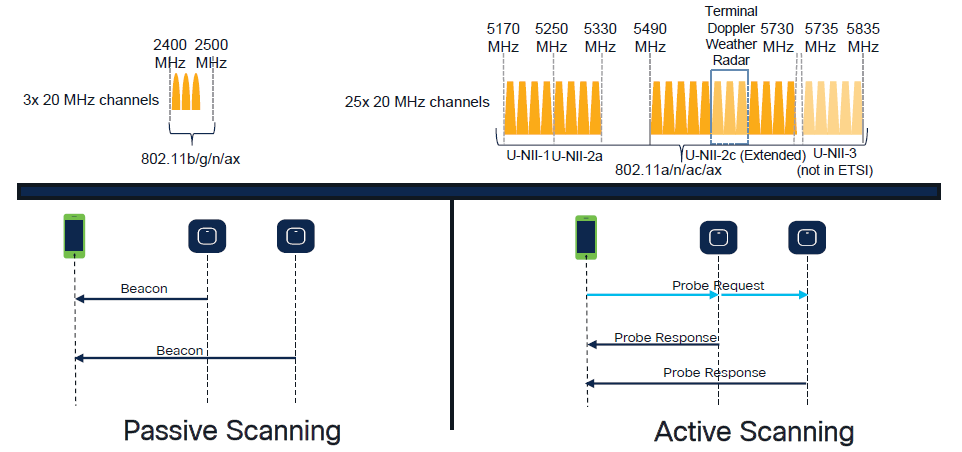
Traditioneel communiceren draadloze apparaten met toegangspunten in een specifieke uitwisseling van informatie. Clientapparaten gebruiken een actieve "jacht-en-zoek" -benadering om te scannen naar toegangspunten in de buurt.
Deze actieve scanbenadering omvat het verzenden van sondeaanvraagframes langs het 2,4 GHz- en 5 GHz-frequentiespectrum. Een toegangspunt zou reageren met een reactiekader voor sonde dat alle benodigde BSS-informatie bevat om verbinding te maken met het netwerk.
Deze informatie zou onder andere bestaan uit SSID, BSSID, kanaalbreedte en beveiligingsinformatie.
Deze actieve "hunt-and-seek"-benadering van netwerkconnectiviteit is niet langer nodig en wordt zelfs ontmoedigd in Wi-Fi 6E op de 6 GHz-band omdat het nu inefficiënt is om dezelfde sondeverzoeken over zoveel kanalen uit te zenden.
Wifi-clients kunnen alleen Probe-verzoeken verzenden op 20 MHz-kanalen en op 6 GHz zijn er maximaal 59 x 20 MHz, wat betekent dat de client alle 59 kanalen moet scannen die tot ~ 6 seconden bedragen om alle 59 kanalen passief te scannen:
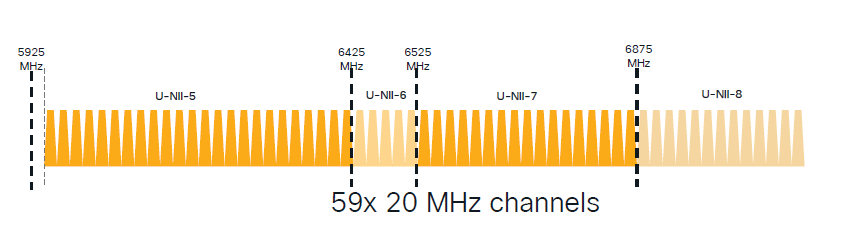
Op Wi-Fi 6E zijn er nieuwe AP Discovery Mechanisms:
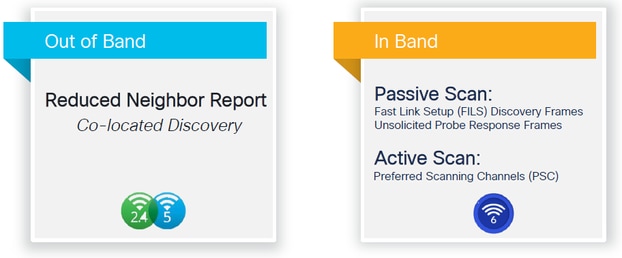
Op het moment van schrijven van dit document, de Windows / Intel en Android-clients getest ondersteund FILS en broadcast sonde reacties, maar het was niet hetzelfde over Apple en sommige Android-clients die mogelijk niet kan ondersteunen FILS of broadcast sonde reacties.
Vanwege dit probleem wordt een voorkeursscankanaal (PSC) als relevanter beschouwd. Aangezien momenteel echter verschillende leveranciers van draadloze clients mogelijk niet volledig compatibel zijn met scannen via WiFi 6, kan het geen ideale aanpak zijn om alleen 6 GHz WLAN/SSID te configureren.

Opmerking: als u zeker wilt weten welk detectiemechanisme elke client ondersteunt, moet u contact opnemen met de ondersteuning van de leverancier van de draadloze client.
Dus op basis van ondersteuning van de leverancier van draadloze clients is het momenteel mogelijk om een out-of-band-detectie met 2,4/5 Ghz ingeschakeld te hebben voor een RNR / Reduced Neighbor Report-optie waarbij draadloze clients een 6Ghz SSID op een toegangspunt kunnen ontdekken door te luisteren naar het RNR-informatie-element dat is opgenomen in de 2,4/5 Ghz-bakens van dat toegangspunt.
Het is zeer onwaarschijnlijk dat u een WLC en AP hebt die ALLEEN 6 GHz WLAN bieden, en hoogstwaarschijnlijk worden er andere WLAN's uitgezonden. Rekening houdend hiermee wordt aanbevolen om die oudere banden te gebruiken om alleen de 6GHz-WLAN's te adverteren, in het RNR-informatie-element, voor clientapparaten die geen In-Band-detectiemechanismen ondersteunen.
Uiteindelijk is er geen extra configuratielast omdat de RNR een functie is die al wordt ondersteund door Wi-Fi 6E-apparaten en daarom worden Wi-Fi 6E-apparaten ondersteund.
buiten de band
Out-of-band discovery wordt gebruikt voor kruiscommunicatie op alle 3 de frequentiebanden (2,4, 5 en 6 GHz). Deze methode, geïntroduceerd in 802.11v, staat bekend als RNR (Reduced Neighbor Reporting).
In wezen, wanneer een Wi-Fi 6E-geschikt AP een sonde antwoordframe verzendt, bevat het (samen met BSS-informatie (Basic Service Set) voor de 2,4 of 5 GHz band) RNR-informatie over de 6 GHz radio.
Deze RNR dient als voldoende informatie voor het clientapparaat om te zwerven tussen 6 GHz en 2,4 of 5 GHz netwerken.
Samengevat: clients gebruiken alleen RNR om WLAN's in 6 GHz te detecteren via oudere banden. Ze scannen niet meteen 6 GHz.
Als we het verkeer op 2,4 of 5 GHz over de lucht vastleggen en de Sondes-responsen observeren.
Dit is wat naar verwachting bijvoorbeeld te zien is in een OTA-opname van een Probe Response op kanaal 1 (2,4 GHz) voor een SSID-uitzending op 2,4, 5 en 6 GHz:
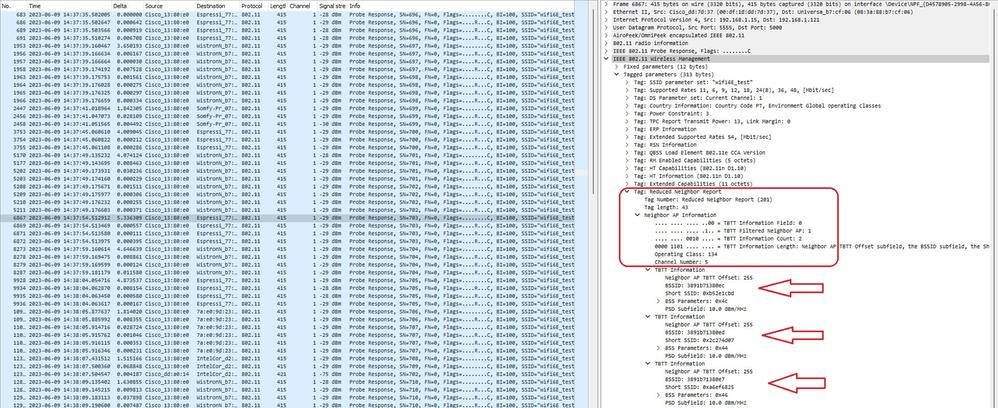
U kunt zien dat de RNR dezelfde SSID rapporteert op 6GHz kanaal 5 en 2 andere BSSID's.
Dit is voor dezelfde SSID, maar een Probe-respons op 5 GHz:
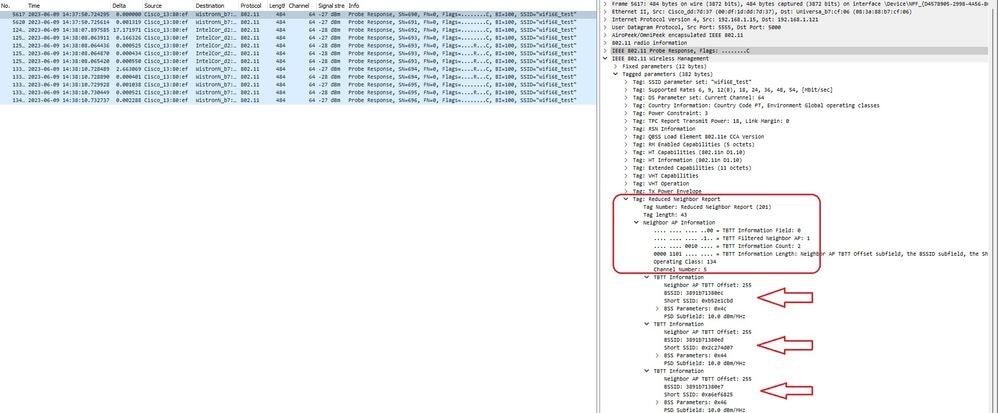
in-band
In-band ontdekking wordt gebruikt voor de communicatie tussen 6 GHz-apparaten, en er zijn drie methoden van in-band ontdekking:
- Fast Initial Link Setup (FILS) en Unsolicited Probe Response (UPR) frames zijn twee passieve methoden voor in-band detectie. Het is FILS of UPR en niet beide. 6 GHz Discovery Frames zijn alleen nodig als 6 GHz de enige radio is die operationeel is.
- Preferred Scanning Channels (PSC) is een actieve methode voor in-band detectie. Draadloze clients onderzoeken alleen PSC-kanalen; scant niet-PSC als het RNR detecteert.
Vergeet niet dat dit in-band detectiemethoden zijn, wat betekent dat dit alleen van toepassing is op Wi-Fi 6E-clients die verbinding maken met draadloze netwerken op de 6 GHz-band.
FILS
FILS maakt deel uit van de IEEE 802.11ai-standaard en richt zich op verbeteringen in de detectie van netwerk- en BSS-gegevens, verificatie en koppeling, DHCP- en IP-adressen.
FILS maakt gebruik van "discovery announcement frames" die in wezen gecondenseerde bakenframes zijn. Alleen cruciale informatie wordt verzonden in een FILS-frame: korte SSID, BSSID en kanaal, zodat het toegangspunt kan beslissen welke toegangspunt verbinding moet maken.
Als FILS is geconfigureerd, zendt het 6 GHz AP ongeveer elke 20 milliseconden een aankondigingsdetectieframe uit, wat minder tijd kost en de overhead van de sondeaanvraag vermindert.

Opmerking: 6 GHz Discovery Frames zijn alleen nodig als 6 GHz de enige radio is die operationeel is. Wanneer andere radio's (2,4/5 GHz) operationeel zijn, detecteren clients 6 GHz aanwezigheid van RNR IE.
FILS Discovery Frames configureren in het RF-profiel (GUI)
Stap 1 - Kies Configuratie > Tags en profielen > RF/Radio.
Stap 2 - Klik op het tabblad RF op Toevoegen. De pagina RF-profiel toevoegen wordt weergegeven.
Stap 3 - Kies het tabblad 802.11ax.
Stap 4 - Klik in de sectie 6 GHz Discovery Frames op de optie FILS Discovery.

Opmerking: Als u wilt voorkomen dat FILS-opsporingsframes worden verzonden wanneer de opsporingsframes zijn ingesteld op Geen in het RF-profiel, moet u ervoor zorgen dat u FILS-opsporingsframes uitschakelt via de switch naar de 5-GHz- of de 2,4-GHz-band op het toegangspunt of door de optie Broadcast Probe Response te selecteren.
Stap 5 - Klik op Toepassen op apparaat.
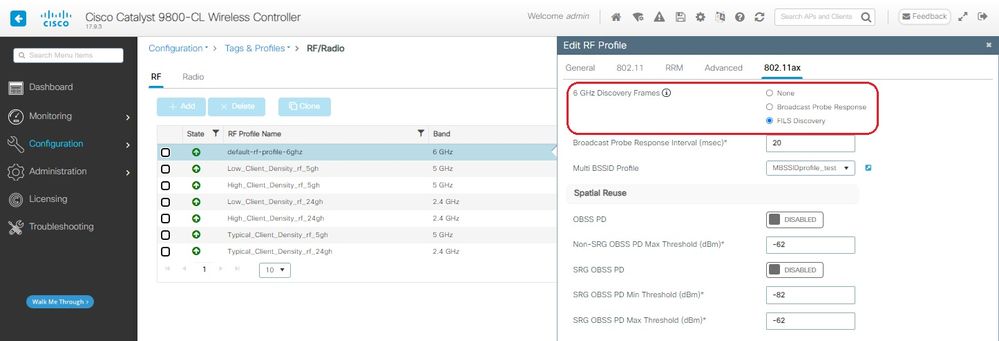
Fils Discovery Frames configureren in het RF-profiel (CLI)
Device# configure terminal
Device(config)# ap dot11 6ghz rf-profile rf-profile-name
Device(config-rf-profile)# dot11ax fils-discovery
Verificatie
Om te controleren of de configuratie aanwezig is, geeft u de opdracht show op:
WLC9800#show ap rf-profile name default-rf-profile-6ghz detail | b 802.11ax
802.11ax
OBSS PD : Disabled
Non-SRG OBSS PD Maximum : -62 dBm
SRG OBSS PD : Disabled
SRG OBSS PD Minimum : -82 dBm
SRG OBSS PD Maximum : -62 dBm
Broadcast Probe Response : Disabled
FILS Discovery : Enabled
Multi-BSSID Profile Name : MBSSIDprofile_test
NDP mode : Auto
Guard Interval : 800ns
PSC Enforcement : Disabled
Dit is wat we verwachten te zien als we het draadloze verkeer over de lucht vastleggen:
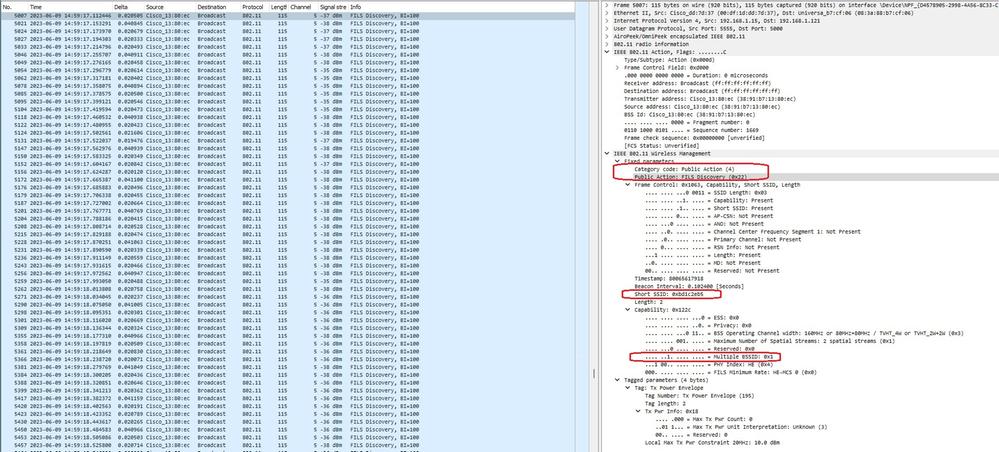
Je kunt zien dat de delta tussen frames meestal ~20ms is, maar soms zie je ~40ms. Na het controleren van de framesequentie werd geconcludeerd dat de snuffelaar AP de opname van FILS-frames sporadisch miste.
UPR
Een UNSOLICITED PROBE RESPONSE (UPR) frame bevat dezelfde informatie die in een baken wordt verzonden, dat wil zeggen dat het meerdere BSSID's bevat en alle informatie bevat die nodig is voor associatie.
Als het wordt gebruikt, zendt het 6 GHz AP elke 20 milliseconden een volledig sonderesponsframe uit, wat sondestormen helpt voorkomen.
In 6GHz zijn er nieuwe sondebeperkingen:
- Cliënten kunnen geen blinde sonde doen, dat wil zeggen, het adres van de uitzendbestemming met behulp van een jokerSSID en BSSID zijn niet toegestaan omdat verzoeken om uitzendsonde en sondes met een jokerSSID een sondestorm creëren en de prestaties beïnvloeden;
- Klanten moeten ten minste de duur van het minimale sondevertragingsinterval (~20 msec) wachten;
- Probe reacties worden altijd uitgezonden.
UPR staat ook bekend als Broadcast Probe Response en in de volgende sectie kunt u zien hoe u het kunt inschakelen.
Broadcast Probe Response configureren in RF-profiel (GUI)
Stap 1 - Kies Configuratie > Tags en profielen > RF/Radio.
Stap 2 - Klik op het tabblad RF op Toevoegen. De pagina RF-profiel toevoegen wordt weergegeven.
Stap 3 - Kies het tabblad 802.11ax.
Stap 4 - Klik in het gedeelte 6 GHz Discovery Frames op de optie Broadcast Probe Response.
Stap 5 - Voer in het veld Broadcast Probe Response Interval het responsinterval voor de broadcast probe in in milli-seconden (ms). De waarde ligt tussen 5 ms en 25 ms. De standaardwaarde is 20 ms.
Stap 6 - Klik op Toepassen op apparaat.
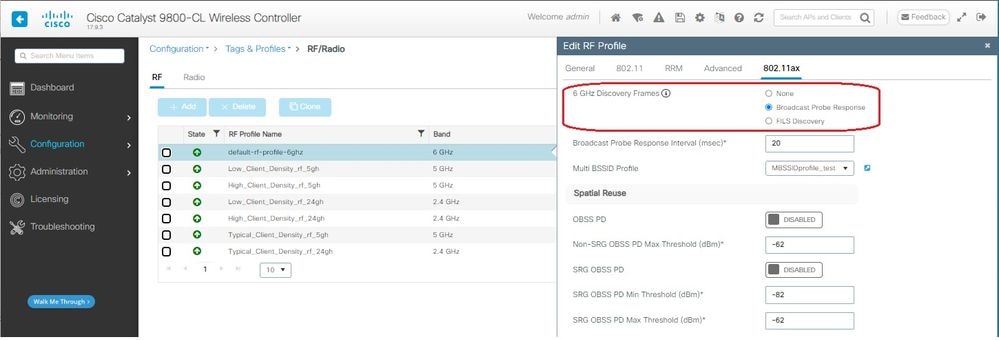
Broadcast Probe Response configureren in RF-profiel (CLI)
Device# configure terminal
Device(config)# ap dot11 6ghz rf-profile rf-profile-name
Device(config-rf-profile)# dot11ax bcast-probe-response
Device(config-rf-profile)# dot11ax bcast-probe-response time-interval 20
Verificatie
Om te controleren of de configuratie aanwezig is, geeft u de opdracht show op:
WLC9800#show ap rf-profile name default-rf-profile-6ghz detail | b 802.11ax
802.11ax
OBSS PD : Disabled
Non-SRG OBSS PD Maximum : -62 dBm
SRG OBSS PD : Disabled
SRG OBSS PD Minimum : -82 dBm
SRG OBSS PD Maximum : -62 dBm
Broadcast Probe Response : Enabled
Broadcast Probe Response Interval : 20 msec
FILS Discovery : Disabled
Multi-BSSID Profile Name : MBSSIDprofile_test
NDP mode : Auto
Guard Interval : 800ns
PSC Enforcement : Disabled
Wanneer UPR (Broadcast Probe Response) wordt gebruikt, ziet het er zo uit:
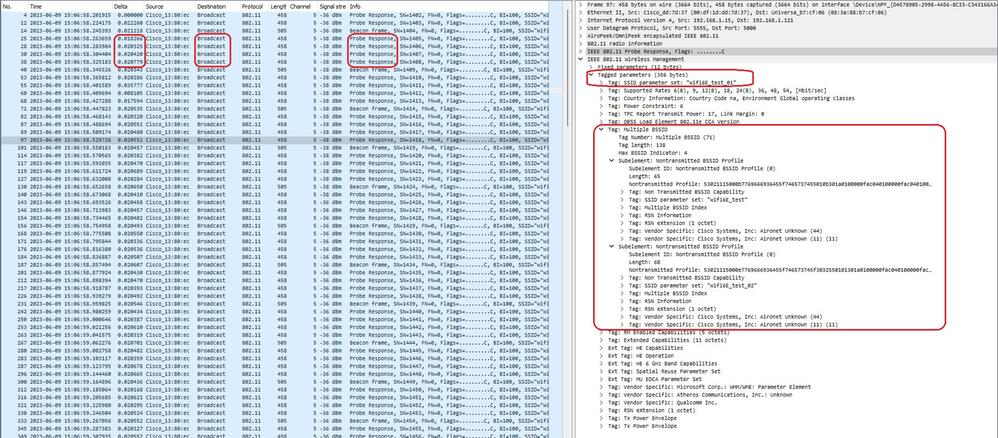
PSC
De derde detectiemethode in Wi-Fi 6E, die actief is, is Preferred Channel Scanning (PSC). Dit is eigenlijk de enige methode waarmee Wi-Fi 6E-clientapparaten sondeverzoeken mogen verzenden.
Met 1200 MHz spectrum en 59 nieuwe 20 MHz kanalen, zou een station met een verblijfstijd van 100 ms per kanaal bijna 6 seconden nodig hebben om een passieve scan van de hele band te voltooien.
Met PSC zijn clientapparaten beperkt in het verzenden van sondeverzoeken op elk vierde 20 MHz-kanaal. PSC's hebben een tussenruimte van 80 MHz, dus een client hoeft slechts 15 kanalen te scannen in plaats van 59.
De volledige lijst van 6 GHz PSC-kanalen is 5, 21, 37, 53, 69, 85, 101, 117, 133, 149, 165, 181, 197, 213 en 229.
 PSC-kanalen
PSC-kanalen
Voorkeursscankanalen configureren in het RF-profiel (GUI)
Stap 1 - Kies Configuratie > Tags en profielen > RF/Radio.
Stap 2 - Klik op het tabblad RF op Toevoegen. De pagina RF-profiel toevoegen wordt weergegeven.
Stap 3 - Kies het tabblad RRM.
Stap 4 - Kies het tabblad DCA.
Stap 5 - Selecteer in de sectie Dynamic Channel Assignment de gewenste kanalen in de sectie DCA-kanalen.
Stap 6 - Klik in het veld PSC Enforcement op de schakelknop om de gewenste aftastkanaalafdwinging voor DCA in te schakelen.
Stap 7 - Klik op Toepassen op apparaat.
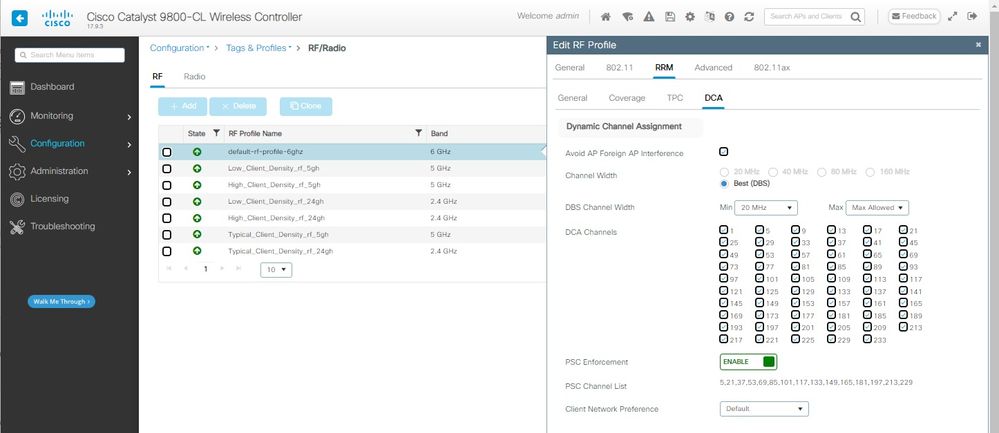
Voorkeursscankanalen configureren in het RF-profiel (CLI)
Device# configure terminal
Device(config)# ap dot11 6ghz rf-profile rf-profile-name
Device(config-rf-profile)# channel psc
Verificatie
Als u wilt controleren of de configuratie is geïnstalleerd, geeft u de opdracht zoals hier wordt weergegeven:
WLC9800#show ap rf-profile name default-rf-profile-6ghz detail | b DCA
DCA Channel List : 1,5,9,13,17,21,25,29,33,37,41,45,49,53,57,61,65,69,73,77,81,85,89,93,97,101,105,109,113,117,121,125,129,133,137,141,145,149,153,157,161,165,169,173,177,181,185,189,193,197,201,205,209,213,217,221,225,229,233
Unused Channel List :
PSC Channel List : 5,21,37,53,69,85,101,117,133,149,165,181,197,213,229
DCA Bandwidth : best
DBS Min Channel Width : 20 MHz
DBS Max Channel Width : MAX ALLOWED
DCA Foreign AP Contribution : Enabled
[...]
PSC Enforcement : Enabled
Hier kunnen we Wi-Fi 6E-clients observeren die sondeverzoeken verzenden op PSC-kanaal 5:
NetGear A8000
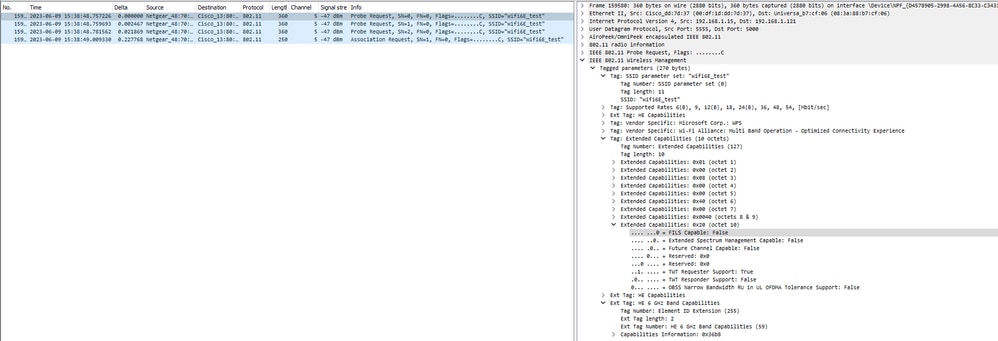
Pixel 6a
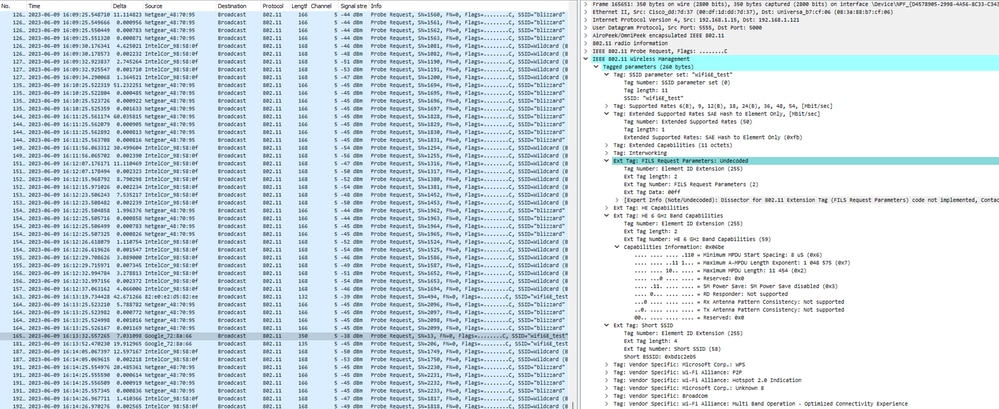
Samsung S23
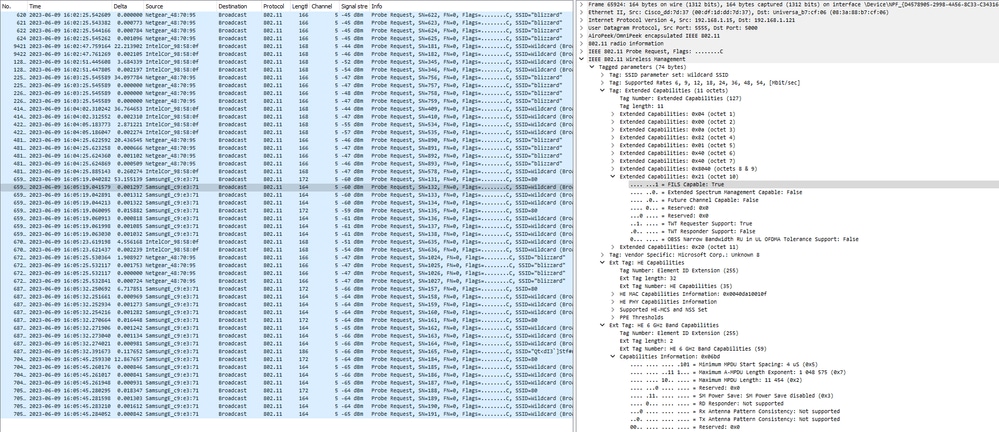
Intel AX211
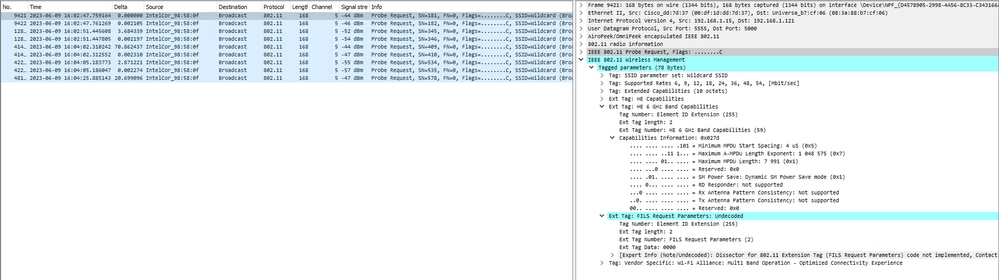
6-GHz clientbesturing
De 6-GHz band biedt meer kanalen, meer bandbreedte en heeft minder netwerkcongestie in vergelijking met de bestaande 2,4-GHz en 5-GHz banden.
Als gevolg hiervan kunnen draadloze clients die 6-GHz kunnen verbinden met de 6-GHz radio om te profiteren van deze voordelen.
Dit onderwerp biedt details over 6-GHz clientbesturing voor toegangspunten die de 6-GHz-band ondersteunen.
De 6-GHz clientsturing vindt plaats wanneer de controller een periodiek clientstatistiekenrapport ontvangt van de 2,4-GHz band of de 5-GHz band.
De configuratie van de clientbesturing is ingeschakeld onder WLAN en is alleen geconfigureerd voor clients die geschikt zijn voor 6 GHz.
Als een client in het rapport geschikt is voor 6-GHz, wordt clientsturing geactiveerd en wordt de client naar de 6-GHz-band gestuurd.
Meer informatie over Band-Steering voor Dual-Band Wi-Fi Access Points vindt u in het document Qualcomm Research Band-Steering voor Dual-Band Wi-Fi Access Points.
Het stuurmechanisme
Om te beginnen met het sturen van een client, de AP eerst disassocieert met de client op een bepaalde band, en blokkeert vervolgens die client van re-associëren op die band voor een periode van tijd.
Nadat de verbinding is verbroken, probeert de client kort opnieuw verbinding te maken met het toegangspunt op dezelfde SSID en op dezelfde band als de laatste koppeling voordat wordt gescand naar andere toegangspunt- of bandopties.
De meeste Wi-Fi-clients scannen beide banden door het verzenden van Probe Requests en schatten de downlink signaalsterkte van de Probe Responses, die ook aangeven dat de AP klaar is om opnieuw te associëren.
Aangezien dit scan- en herassociatiegedrag volledig afhankelijk is van de implementatie van de client, kunnen sommige clients sneller sturen dan andere.
Het is mogelijk dat sommige klanten niet sturen, en blijven proberen opnieuw te associëren met de originele (geblokkeerde) band of gewoon kiezen om volledig te scheiden van Wi-Fi en proberen opnieuw te associëren alleen wanneer ze pakketten hebben om te verzenden.
stuurwaarschuwing
Er moet op het toegangspunt voor worden gezorgd dat dergelijke stuuronvriendelijke clients niet worden geblokkeerd op het toegangspunt, in welk geval tussenkomst van de gebruiker nodig kan zijn om de Wi-Fi-verbinding te herstellen.
Interventie van de gebruiker kan zo eenvoudig zijn als het inschakelen van de Wi-Fi aan / uit. Het is duidelijk dat dergelijke gebruikersinterventies niet wenselijk zijn. Het ontwerp vertoont dus fouten aan de conservatieve kant.
Als een client niet kan worden bestuurd of een stuurpoging mislukt, kan de client opnieuw worden gekoppeld aan de oorspronkelijke band, in tegenstelling tot het risico dat de client voor langere tijd wordt geblokkeerd van het toegangspunt.
Aangezien de client alleen wordt bestuurd wanneer deze niet actief is, is er geen onderbreking van het gebruikersverkeer.
Configureren van 6-GHz clientbesturing in de Global Configuration Mode (GUI)
Stap 1 - Kies Configuratie > Draadloos > Geavanceerd.
Stap 2 - Klik op het tabblad 6 GHz clientbesturing. Clientsturing is configureerbaar per WLAN.
Stap 3 - Voer in het veld Minimale clienttelling van 6 GHz-overgang een waarde in om het minimumaantal clients voor clientbesturing in te stellen. De standaardwaarde is drie clients. De waarde ligt tussen 0 en 200 klanten.
Stap 4 - Voer in het veld Minimale venstergrootte van 6 GHz-overgang een waarde in om de minimale venstergrootte van clientbesturing in te stellen. De standaardwaarde is drie clients. De waarde ligt tussen 0 en 200 klanten.
Stap 5 - In het veld 6 GHz-overgang maximaal gebruiksverschil voert u een waarde in om het maximale gebruiksverschil voor besturing in te stellen. Het waardebereik ligt tussen 0 procent en 100 procent. De standaardwaarde is 20.
Stap 6 - Voer in het veld 6 GHz Transition Minimum 2,4 GHz RSSI Threshold een waarde in om de minimumwaarde voor client steering 2,4-GHz RSSI threshold in te stellen.
Stap 7 - Voer in het veld 6 GHz Transition Minimum 5 GHz RSSI Threshold een waarde in om de minimumwaarde voor client steering 5-GHz RSSI threshold in te stellen.
Stap 8 - Klik op Toepassen.
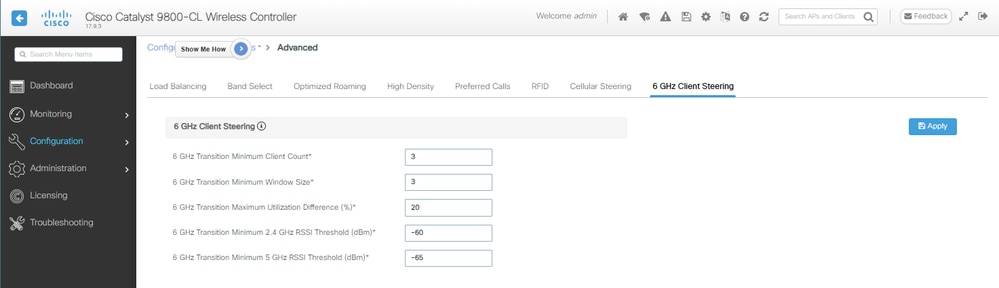
Configureren van 6-GHz clientbesturing in de globale configuratiemodus (CLI)
Device# configure terminal
Device(config)# client-steering client-count 3
Device(config)# client-steering window-size 5
Device(config)# wireless client client-steering util-threshold 25
Device(config)# wireless client client-steering min-rssi-24ghz -70
Device(config)# wireless client client-steering min-rssi-5ghz -75
6-GHz clientbesturing configureren op de WLAN (GUI)
Stap 1 - Kies Configuratie > Tags en profielen > WLAN's.
Stap 2 - Klik op Toevoegen. De pagina WLAN toevoegen wordt weergegeven.
Stap 3 - Klik op het tabblad Geavanceerd.
Stap 4 - Schakel het selectievakje 6 GHz Client Steering in om de stuurbekrachtiging van de client op het WLAN in te schakelen.
Stap 5 - Klik op Toepassen op apparaat.
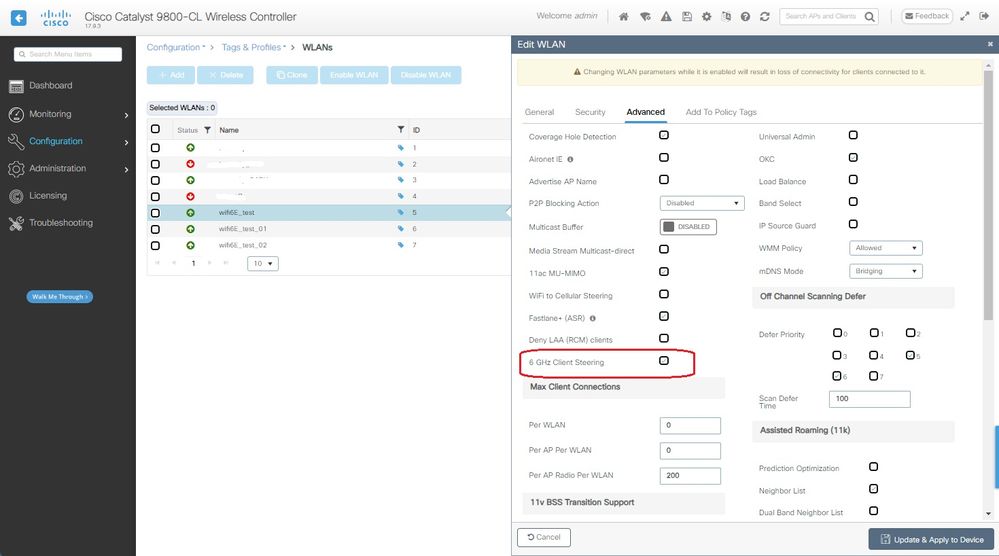
Configureren van 6-GHz clientbesturing op het WLAN (CLI)
Device# configure terminal
Device(config)# wlan wlan-name id ssid-name
Device(config-wlan)# client-steering
Verificatie
Als u wilt controleren of de configuratie is geïnstalleerd, geeft u de opdracht zoals hier wordt weergegeven:
WLC9800#show wireless client steering
Client Steering Configuration Information
Macro to micro transition threshold : -55 dBm
Micro to Macro transition threshold : -65 dBm
Micro-Macro transition minimum client count : 3
Micro-Macro transition client balancing window : 3
Probe suppression mode : Disabled
Probe suppression transition aggressiveness : 3
Probe suppression hysteresis : -6 dB
6Ghz transition minimum client count : 3
6Ghz transition minimum window size : 3
6Ghz transition maximum channel util difference : 20%
6Ghz transition minimum 2.4Ghz RSSI threshold : -60 dBm
6Ghz transition minimum 5Ghz RSSI threshold : -65 dBm
WLAN Configuration Information
WLAN Profile Name 11k Neighbor Report 11v BSS Transition
-----------------------------------------------------------------------------------------
5 wifi6E_test Enabled Enabled
6 wifi6E_test_01 Enabled Enabled
7 wifi6E_test_02 Enabled Enabled
WLC9800#show wlan id 5 | i Client Steering
6Ghz Client Steering : Enabled
Clientconnectiviteit
In deze sectie wordt het proces van OTA weergegeven van elke client die verbinding maakt met het WLAN.
Het lab was onder de volgende omstandigheden:
- Cliënten en AP's waren ~1 meter in het gezichtsveld zonder obstakels.
- Alle toegangspunten zenden WLAN uit met een kanaalbreedte van 160 MHz en vermogensniveau 1.
- De clientapparaten zijn op hetzelfde VLAN ingeschakeld als de server van Piper.
- Alle toegangspunten zijn verbonden via een koppeling van 1 Gbps.

Tests met AP 9166
NetGear A8000
Klantgegevens in WLC:
#show wireless client mac-address 9418.6548.7095 detail
Client MAC Address : 9418.6548.7095
[...]
Client IPv4 Address : 192.168.1.163
[...]
AP MAC Address : 7411.b2d2.9740
AP Name: AP9166_0E.6220
AP slot : 2
Client State : Associated
Policy Profile : Policy4TiagoHome
Flex Profile : TiagoHomeFlexProfile
Wireless LAN Id: 5
WLAN Profile Name: wifi6E_test
Wireless LAN Network Name (SSID): wifi6E_test
BSSID : 7411.b2d2.9747
Connected For : 1207 seconds
Protocol : 802.11ax - 6 GHz
Channel : 69
[...]
Current Rate : m11 ss2
Supported Rates : 54.0
[...]
Policy Type : WPA3
Encryption Cipher : CCMP (AES)
Authentication Key Management : SAE
AAA override passphrase : No
SAE PWE Method : Hash to Element(H2E)
[...]
Protected Management Frame - 802.11w : Yes
EAP Type : Not Applicable
[...]
[...]
FlexConnect Data Switching : Local
FlexConnect Dhcp Status : Local
FlexConnect Authentication : Local
Client Statistics:
Number of Bytes Received from Client : 1026751751
Number of Bytes Sent to Client : 106125429
Number of Packets Received from Client : 793074
Number of Packets Sent to Client : 184944
Number of Policy Errors : 0
Radio Signal Strength Indicator : -44 dBm
Signal to Noise Ratio : 49 dB
[...]
Device Classification Information:
Device Type : Microsoft-Workstation
Device Name : CSCO-W-xxxxxxx
Protocol Map : 0x000029 (OUI, DHCP, HTTP)
Device OS : Windows NT 10.0; Win64; x64
Pixel 6a
Klantgegevens in WLC:
#show wireless client mac-address 2495.2f72.8a66 detail
Client MAC Address : 2495.2f72.8a66
[...]
Client IPv4 Address : 192.168.1.162
[...]
AP MAC Address : 7411.b2d2.9740
AP Name: AP9166_0E.6220
AP slot : 2
Client State : Associated
Policy Profile : Policy4TiagoHome
Flex Profile : TiagoHomeFlexProfile
Wireless LAN Id: 5
WLAN Profile Name: wifi6E_test
Wireless LAN Network Name (SSID): wifi6E_test
BSSID : 7411.b2d2.9747
Connected For : 329 seconds
Protocol : 802.11ax - 6 GHz
Channel : 69
Client IIF-ID : 0xa000000a
Association Id : 33
Authentication Algorithm : Open System
[...]
Current Rate : 6.0
Supported Rates : 61.0
[...]
Policy Type : WPA3
Encryption Cipher : CCMP (AES)
Authentication Key Management : SAE
AAA override passphrase : No
SAE PWE Method : Hash to Element(H2E)
[...]
Protected Management Frame - 802.11w : Yes
EAP Type : Not Applicable
[...]
Session Manager:
Point of Attachment : capwap_90000025
IIF ID : 0x90000025
Authorized : TRUE
Session timeout : 86400
Common Session ID: 000000000000171BC51FF477
Acct Session ID : 0x00000000
Auth Method Status List
Method : SAE
Local Policies:
Service Template : wlan_svc_Policy4TiagoHome (priority 254)
VLAN : default
Absolute-Timer : 86400
Server Policies:
Resultant Policies:
VLAN Name : default
VLAN : 1
Absolute-Timer : 86400
[...]
FlexConnect Data Switching : Local
FlexConnect Dhcp Status : Local
FlexConnect Authentication : Local
Client Statistics:
Number of Bytes Received from Client : 603220312
Number of Bytes Sent to Client : 72111916
Number of Packets Received from Client : 461422
Number of Packets Sent to Client : 107888
Number of Policy Errors : 0
Radio Signal Strength Indicator : -45 dBm
Signal to Noise Ratio : 48 dB
[...]
Device Classification Information:
Device Type : Android-Google-Pixel
Device Name : Pixel-6a
Protocol Map : 0x000029 (OUI, DHCP, HTTP)
Device OS : X11; Linux x86_64
Samsung S23
Klantgegevens in WLC:
#show wireless client mac-address 0429.2ec9.e371 detail
Client MAC Address : 0429.2ec9.e371
[...]
Client IPv4 Address : 192.168.1.160
[...]
AP MAC Address : 7411.b2d2.9740
AP Name: AP9166_0E.6220
AP slot : 2
Client State : Associated
Policy Profile : Policy4TiagoHome
Flex Profile : TiagoHomeFlexProfile
Wireless LAN Id: 5
WLAN Profile Name: wifi6E_test
Wireless LAN Network Name (SSID): wifi6E_test
BSSID : 7411.b2d2.9747
Connected For : 117 seconds
Protocol : 802.11ax - 6 GHz
Channel : 69
Client IIF-ID : 0xa0000002
Association Id : 33
Authentication Algorithm : Open System
[...]
Current Rate : 6.0
Supported Rates : 54.0
[...]
Policy Type : WPA3
Encryption Cipher : CCMP (AES)
Authentication Key Management : SAE
AAA override passphrase : No
SAE PWE Method : Hash to Element(H2E)
[...]
Protected Management Frame - 802.11w : Yes
EAP Type : Not Applicable
[...]
Session Manager:
Point of Attachment : capwap_90000025
IIF ID : 0x90000025
Authorized : TRUE
Session timeout : 86400
Common Session ID: 0000000000001713C518E305
Acct Session ID : 0x00000000
Auth Method Status List
Method : SAE
Local Policies:
Service Template : wlan_svc_Policy4TiagoHome (priority 254)
VLAN : default
Absolute-Timer : 86400
Server Policies:
Resultant Policies:
VLAN Name : default
VLAN : 1
Absolute-Timer : 86400
[...]
FlexConnect Data Switching : Local
FlexConnect Dhcp Status : Local
FlexConnect Authentication : Local
Client Statistics:
Number of Bytes Received from Client : 550161686
Number of Bytes Sent to Client : 5751483
Number of Packets Received from Client : 417388
Number of Packets Sent to Client : 63427
Number of Policy Errors : 0
Radio Signal Strength Indicator : -52 dBm
Signal to Noise Ratio : 41 dB
[...]
Device Classification Information:
Device Type : Android-Device
Device Name : Galaxy-S23
Protocol Map : 0x000029 (OUI, DHCP, HTTP)
Intel AX211
Klantgegevens in WLC:
#show wireless client mac-address 286b.3598.580f detail
Client MAC Address : 286b.3598.580f
[...]
Client IPv4 Address : 192.168.1.159
[...]
AP MAC Address : 7411.b2d2.9740
AP Name: AP9166_0E.6220
AP slot : 2
Client State : Associated
Policy Profile : Policy4TiagoHome
Flex Profile : TiagoHomeFlexProfile
Wireless LAN Id: 5
WLAN Profile Name: wifi6E_test
Wireless LAN Network Name (SSID): wifi6E_test
BSSID : 7411.b2d2.9747
Connected For : 145 seconds
Protocol : 802.11ax - 6 GHz
Channel : 69
Client IIF-ID : 0xa0000001
Association Id : 35
Authentication Algorithm : Open System
[...]
Current Rate : 6.0
Supported Rates : 54.0
AAA QoS Rate Limit Parameters:
QoS Average Data Rate Upstream : (kbps)
QoS Realtime Average Data Rate Upstream : (kbps)
QoS Burst Data Rate Upstream : (kbps)
QoS Realtime Burst Data Rate Upstream : (kbps)
QoS Average Data Rate Downstream : (kbps)
QoS Realtime Average Data Rate Downstream : (kbps)
QoS Burst Data Rate Downstream : (kbps)
QoS Realtime Burst Data Rate Downstream : (kbps)
[...]
Policy Type : WPA3
Encryption Cipher : CCMP (AES)
Authentication Key Management : SAE
AAA override passphrase : No
SAE PWE Method : Hash to Element(H2E)
[...]
Protected Management Frame - 802.11w : Yes
[...]
Session Manager:
Point of Attachment : capwap_90000025
IIF ID : 0x90000025
Authorized : TRUE
Session timeout : 86400
Common Session ID: 000000000000171CC520478F
Acct Session ID : 0x00000000
Auth Method Status List
Method : SAE
Local Policies:
Service Template : wlan_svc_Policy4TiagoHome (priority 254)
VLAN : default
Absolute-Timer : 86400
Server Policies:
Resultant Policies:
VLAN Name : default
VLAN : 1
Absolute-Timer : 86400
[...]
FlexConnect Data Switching : Local
FlexConnect Dhcp Status : Local
FlexConnect Authentication : Local
Client Statistics:
Number of Bytes Received from Client : 335019921
Number of Bytes Sent to Client : 3315418
Number of Packets Received from Client : 250583
Number of Packets Sent to Client : 38960
Number of Policy Errors : 0
Radio Signal Strength Indicator : -54 dBm
Signal to Noise Ratio : 39 dB
[...]
Device Classification Information:
Device Type : LENOVO 21CCS43W0T
Device Name : CSCO-W-xxxxxxxx
Protocol Map : 0x000429 (OUI, DOT11, DHCP, HTTP)
Device OS : Windows 10
Hier kunt u de netwerkdetails bekijken die door elke client worden verstrekt:
| NetGearA8000 | Pixel 6a | Samsung S23 | Intel AX211 |
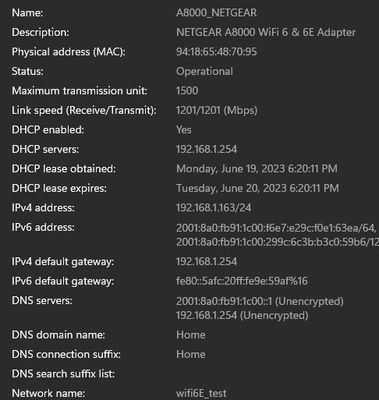 Gegevens over NetGearA8000-client Gegevens over NetGearA8000-client |
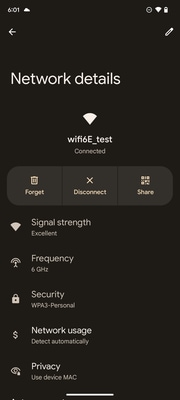 Pixel6a-clientgegevens Pixel6a-clientgegevens |
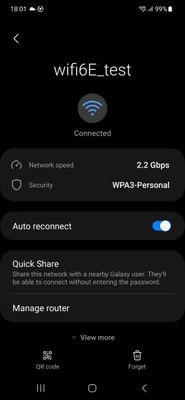 S23-clientgegevens S23-clientgegevens |
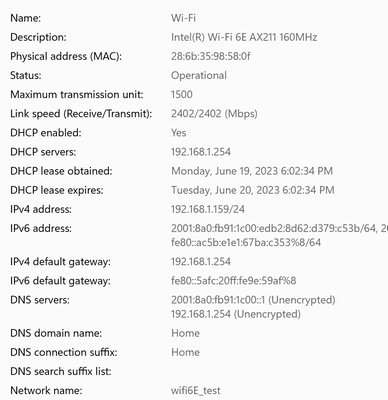 AX211-clientgegevens AX211-clientgegevens |
Problemen oplossen
Het gedeelte Problemen oplossen in dit document is bedoeld als algemene richtlijnen voor het oplossen van problemen met WLAN-uitzendingen in plaats van clientspecifieke problemen die kunnen optreden bij het gebruik van een van de bandbewerkingen die in dit document worden uitgelegd.
Het oplossen van problemen aan de clientzijde hangt sterk af van het besturingssysteem van de client. Windows maakt het mogelijk om te scannen naar netwerken en te identificeren of de 6GHz BSSID's worden gehoord door de laptop. In het gedeelte over gecoloceerde toegangspunten ziet u welke andere BSSID's van dezelfde toegangspunten zijn geleerd via het RNR-rapport.
C:\Windows\System32>netsh wlan show networks mode=Bssid
Interface name : A8000_NETGEAR
There are 4 networks currently visible.
(...)
SSID 3 : Darchis6
Network type : Infrastructure
Authentication : WPA3-Personal
Encryption : CCMP
BSSID 1 : 10:a8:29:30:0d:07
Signal : 6%
Radio type : 802.11ax
Band : 6 GHz
Channel : 69
Hash-to-Element: : Supported
Bss Load:
Connected Stations: 0
Channel Utilization: 2 (0 %)
Medium Available Capacity: 23437 (749984 us/s)
Colocated APs: : 3
BSSID: 10:a8:29:30:0d:01, Band: 2.4 GHz, Channel: 1
BSSID: 10:a8:29:30:0d:0f, Band: 5 GHz , Channel: 36
BSSID: 10:a8:29:30:0d:0e, Band: 5 GHz , Channel: 36
Basic rates (Mbps) : 6 12 24
Other rates (Mbps) : 9 18 36 48 54
BSSID 2 : 10:a8:29:30:0d:0f
Signal : 57%
Radio type : 802.11ax
Band : 5 GHz
Channel : 36
Hash-to-Element: : Supported
Bss Load:
Connected Stations: 0
Channel Utilization: 9 (3 %)
Medium Available Capacity: 23437 (749984 us/s)
Colocated APs: : 1
BSSID: 10:a8:29:30:0d:07, Band: 6 GHz , Channel: 69
Basic rates (Mbps) : 6 12 24
Other rates (Mbps) : 9 18 36 48 54
BSSID 3 : 18:f9:35:4d:9d:67
Signal : 79%
Radio type : 802.11ax
Band : 6 GHz
Channel : 37
Hash-to-Element: : Supported
Bss Load:
Connected Stations: 0
Channel Utilization: 2 (0 %)
Medium Available Capacity: 23437 (749984 us/s)
Colocated APs: : 3
BSSID: 18:f9:35:4d:9d:6f, Band: 5 GHz , Channel: 52
BSSID: 18:f9:35:4d:9d:6e, Band: 5 GHz , Channel: 52
BSSID: 18:f9:35:4d:9d:61, Band: 2.4 GHz, Channel: 11
Basic rates (Mbps) : 6 12 24
Other rates (Mbps) : 9 18 36 48 54

Opmerking: Raadpleeg Belangrijke informatie over foutopsporingsopdrachten voordat u opdrachtendebuggebruikt.
Om problemen met de connectiviteit van de client op te lossen, wordt het gebruik van de volgende documenten aanbevolen:
Problemen met Catalyst 9800-clientconnectiviteit oplossen Flow.
Begrijp draadloze debugs en logboekverzameling op Catalyst 9800 draadloze LAN-controllers.
Voor het oplossen van problemen met AP wordt het gebruik van dit document aanbevolen:
Problemen met COS AP's oplossen
Voor doorvoerberekening en validatie raadpleegt u deze handleiding:
802.11ac - Handleiding voor het testen en valideren van draadloze doorvoer.
Hoewel het werd gemaakt toen 11ac werd uitgebracht, gelden dezelfde berekeningen voor 11ax.
Gerelateerde informatie
Wat is Wi-Fi 6 versus Wi-Fi 6E?
Wi-Fi 6E: het volgende grote hoofdstuk in Wi-Fi White Paper
Landen die Wi-Fi mogelijk maken in 6 GHz (Wi-Fi 6E)
Cisco Catalyst 9800-reeks Draadloze controller Softwareconfiguratiehandleiding 17.9.x
Revisiegeschiedenis
| Revisie | Publicatiedatum | Opmerkingen |
|---|---|---|
3.0 |
17-Jul-2025
|
Toegevoegde probleemoplossing voor clients, alt-tekst, spellingscorrecties. |
2.0 |
27-Mar-2024
|
Probleemoplossing voor clients toegevoegd |
1.0 |
21-Jun-2023
|
Eerste vrijgave |
Bijgedragen door Cisco-engineers
- Tiago AntunesCisco TAC
- Nicolas DarchisCisco TAC
Contact Cisco
- Een ondersteuningscase openen

- (Vereist een Cisco-servicecontract)
 Feedback
Feedback